Transferir listas de reproducción de un servicio de transmisión a otro puede resultar necesario al cambiar de uno a otro. Por ejemplo, quizás decidiste cambiar de Spotify a Apple Music . Puede pensar que necesita pasar por la molestia de reconstruir sus listas de reproducción, pero no es así. Así que aquí le mostramos cómo transferirlos de prácticamente cualquier servicio de música a otro de la manera más fácil.
Muchas opciones musicales
Con la multitud de servicios de transmisión disponibles, existe una gran posibilidad de que desee pasar de uno a otro en algún momento. Pero, ¿qué sucede con tus listas de reproducción para hacer ejercicio , relajarte durante el almuerzo o caminar por el parque ?
Afortunadamente, incluso si YouTube Music ya no es suficiente y prefiere escuchar Spotify en el automóvil, existe una solución fácil. Probé algunos de ellos, pero llegué a la conclusión de que Tune My Music es, con mucho, el más fácil de usar, y es gratis. Así que echemos un vistazo a la forma en que funciona.
¡Movámonos!
Para este ejemplo, trasladaré algunas de mis listas de reproducción del servicio de música Deezer a Spotify . Si bien puede hacer esto en su escritorio, también puede hacerlo directamente en su teléfono (así es como lo estoy haciendo aquí). Vaya al sitio web Tune My Music y toque "Comencemos".
A continuación, seleccionará la plataforma de música de origen y pegará el enlace de la lista de reproducción que desea transferir en el campo dedicado. Alternativamente, puede iniciar sesión en el servicio respectivo y seleccionar la lista de reproducción. Fui con la primera opción. Sugiero usar la opción "Compartir lista de reproducción" para obtenerlo fácilmente; la mayoría de los servicios tendrán una.
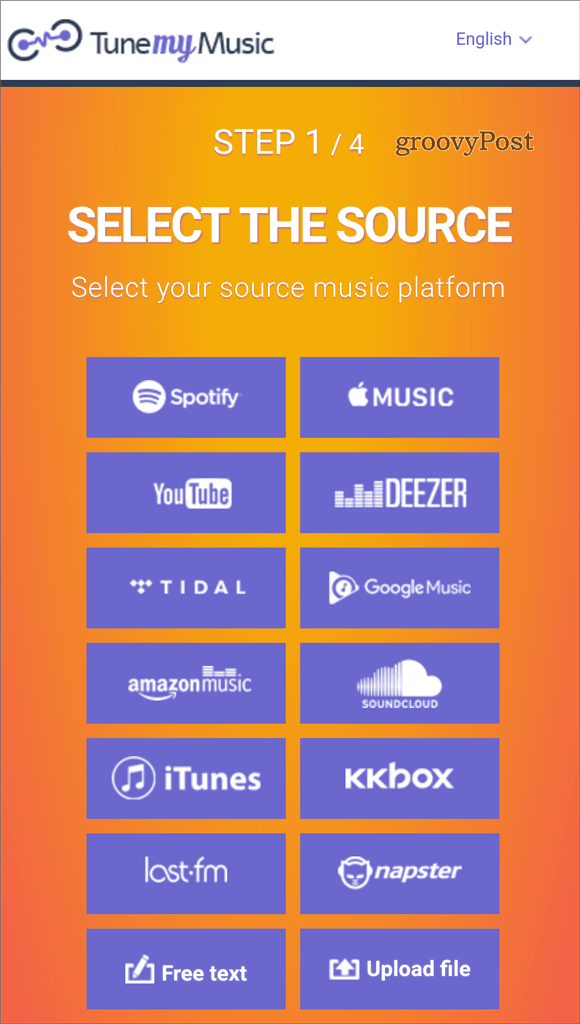
Tune My Music le permite transferir listas de reproducción de prácticamente todos los servicios de música a otro.
Luego, el servicio extraerá todas las pistas de la lista de reproducción de la fuente. A continuación, desplácese hacia abajo hasta la parte inferior de la pantalla y toque "Seleccionar destino". También se le proporcionan algunas opciones de conversión populares, en caso de que las necesite.
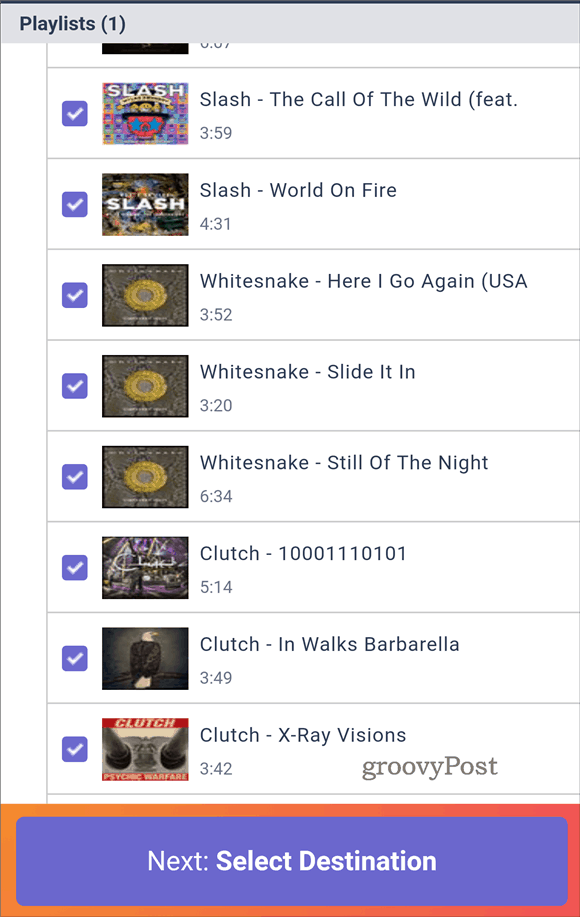
Una vez que haya seleccionado el servicio de destino, deberá iniciar sesión en el servicio en cuestión y proporcionar algunos permisos. Se mostrará un resumen, y luego todo lo que te queda por hacer es tocar "Empezar a mover mi música" y dejar que el servicio haga su magia. Es bastante rápido.
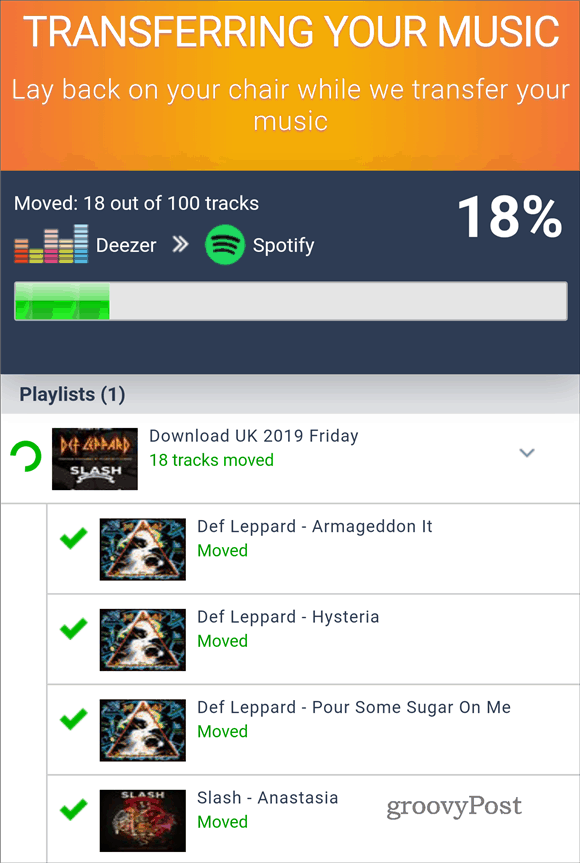
Habrá un mensaje de éxito al final, y eso es todo. Ahora puede disfrutar de la lista de reproducción en otro servicio.
Es importante mencionar aquí que Tune My Music también le permite transferir varias listas de reproducción a la vez. Y no es necesario descargar una aplicación.
Sugerencia: Esto también puede ser útil cuando sigue listas de reproducción seleccionadas en varios servicios de transmisión. Pero solo si tienes una cuenta premium. La multitud de servicios admitidos lo hace absolutamente ideal. Y Tune My Music hace que mover tus listas de reproducción sea pan comido.

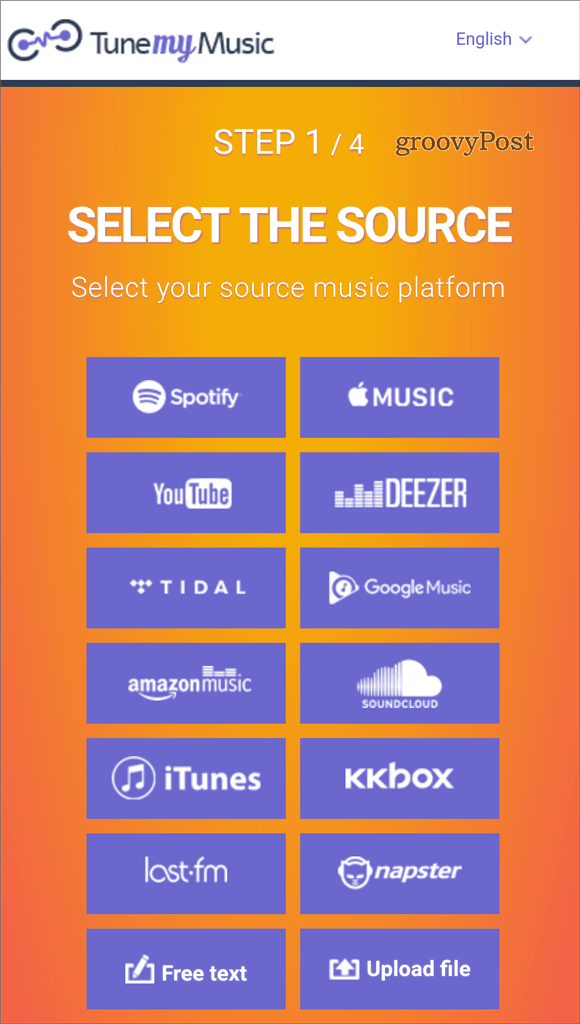
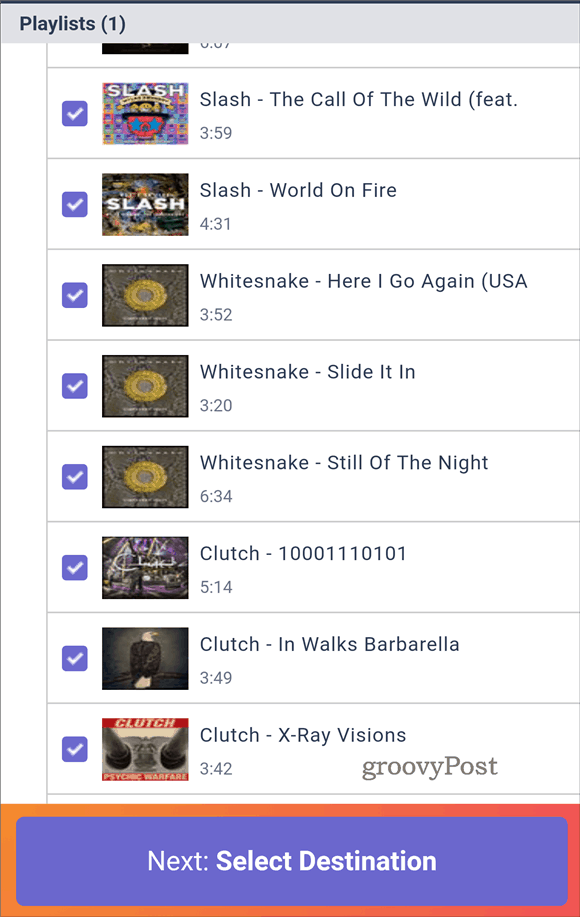
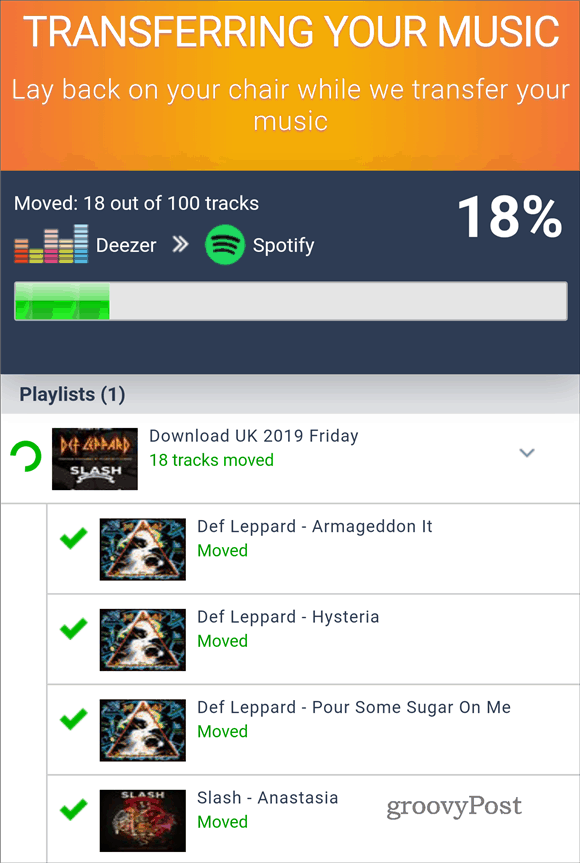

![[CORREGIDO] ¿Cómo arreglar el cambio de avatar de Discord demasiado rápido? [CORREGIDO] ¿Cómo arreglar el cambio de avatar de Discord demasiado rápido?](https://luckytemplates.com/resources1/images2/image-5996-0408150905803.png)
![Solucione el error ESRV_SVC_QUEENCREEK en Windows 10/11 [3 CORRECCIONES] Solucione el error ESRV_SVC_QUEENCREEK en Windows 10/11 [3 CORRECCIONES]](https://luckytemplates.com/resources1/images2/image-4622-0408151111887.png)
![[Mejores soluciones] Arreglar DS4Windows que no detecta el controlador en Windows 10 [Mejores soluciones] Arreglar DS4Windows que no detecta el controlador en Windows 10](https://luckytemplates.com/resources1/images2/image-6563-0408150826477.png)
![[CORREGIDO] Errores de Rise of the Tomb Raider, fallas, caída de FPS, NTDLL, error al iniciar y más [CORREGIDO] Errores de Rise of the Tomb Raider, fallas, caída de FPS, NTDLL, error al iniciar y más](https://luckytemplates.com/resources1/images2/image-3592-0408150419243.png)


![[Solucionado] El controlador WudfRd no pudo cargar el error 219 en Windows 10 [Solucionado] El controlador WudfRd no pudo cargar el error 219 en Windows 10](https://luckytemplates.com/resources1/images2/image-6470-0408150512313.jpg)
![Error de instalación detenida en Xbox One [11 formas principales] Error de instalación detenida en Xbox One [11 formas principales]](https://luckytemplates.com/resources1/images2/image-2928-0408150734552.png)